文字網路工作者與部落客的好夥伴,想玩BT與農場高手的好工具,年輕朋友音樂影音集中好處所,媽媽的日劇韓劇與小朋友的卡通…一整個就是個人與家庭休閒娛樂與工作的好幫手啦!
(方便apple行動裝置閱讀 台灣熊生活誌app 上線咯,另外Android版台灣熊生活誌app準備中...也請期待!感謝愛用~!)
^(I)^ 熊言熊語
專門為個人使用而規畫生產設計,而能夠在各方面主要功能也都能合宜的兼顧到的單Bay NAS,相信大家都感覺不是那麼容易找到滿意的,尤其是加上性能與價格,甚至還有衍生的功能…比如加入無線支援。前一篇「浩鑫善用焦點法則,針對熟悉與了解的家庭、SOHO及中小企業的族群需求發展,Shuttle OMNiNAS系列凸顯效能價格比優勢,開箱KD20實測與更新韌體,還有分享讓C/P值爆表的好康!」分享文,針對產品經營規劃與行銷觀察、簡單便宜容易使用的NAS、家庭儲存中心、用最少預算幫個人與公司建立一朵自己的雲端,這些相關議題提供你一些訊息、想法與資訊!也介紹了Suttle OMNiNAS 自K20、K21發展到具有無線功能的K22,當然也預告了這一篇KS10單BAY NAS的分享,所以本篇主角自然就是浩鑫的OMNiNAS KS10。
圖 S01 OmniNAS KS10外觀與之前分享過的機種都不太相同,在散熱方面採用簍空散熱方式,在機構上便利簡潔有如外接抽取式硬碟一樣的方便。加上額外的功能整合,所以KS10以個人使用的角度來評論是相當適合使用的設備。
Shuttle OmniNAS 系列產品都採用相同的功能規畫與一致的軟體操作介面。本身就相當容易上手使用,搭配手機app也是簡單方便好操作。有興趣與需要的人除了前面提到的那一篇外,還可以參考「 時尚外型、簡單設定、操作容易、區網外網應用兼顧的Shuttle OmniNAS KD21 開箱實測,家庭與個人私有雲的好選擇! 」,還有「 家庭與個人NAS也能成為兼具個人雲與安全監控儲存中心,試整合浩鑫OmniNAS KD22、希捷AV碟、康博TN500開箱實測,無線直通還遙控真帥! 」這兩篇文章。
^(I)^ 熊與您分享
這一篇既然是個人使用的設備,理論上就跟主機板與介面卡一樣直接分享然後測試就可以了。不過因為事關”資料安全保管”的重大議題,加上OMNiNAS不管是透過桌機、筆電、手機還是平板,還有使用光碟或是輸入IP進行設定等過程,前幾篇的講得相當的多,所以這一篇就不再針對OMNiNAS KS10的系統設定來說明,就把時間花在有關提升資料安全的配套搭配上來跟大家分享。
圖 S02 單BAY的NAS你會怎麼用?現在硬碟3T、4T~6T都出來了,所以最佳的容量價格比差不多已經是3TB、4TB這個區間的硬碟最適合買來儲存資料當個人資料中心使用。但是想過嗎?當重要資料大到一定程度……是不是有想過”備份”這件事?或是現階段或許不需要,但是有考慮買了1 BAY的NAS之後擔心日後不能組RAID 1來安心的、安全的使用與儲存。別煩惱,看這一篇您就不會有這樣的煩惱,就算是現在省錢買1 BAY的KS10來使用,看這一篇分享的密技…以後您還是可以把OMNiNAS KS10當作2BAY的NAS來用的啦!
這樣的密技資訊接下來就跟您分享,同時要分享的有以下的單元:
※OmniNAS KS10開箱與規格資訊
※KS10安心好用的方法與變身RAID 1 NAS的秘技
※含無線效能觀察的KS10實測數據參考
※OMNiNAS的BT易用安全設後不理自動完成
※熊熊想說……BIGDATA上下蔓延中
資料產生的量確實在生活習慣的變異中悄悄不斷的增加中,個人資料儲存、遠端存取與資料備份及使用的議題,只會隨時間增加而增加,所以擁有個人的雲端儲存空間已經是趨勢,只是這個雲是你的NAS自建私有雲?還是真的遠在千里之外的虛無飄瞟公有雲了。
^(I)^ OmniNAS KS10開箱與規格資訊
KD20、KD21、KD22甚至是KS10之間的一些差異,在前一篇相關分享文章中的「OmniNAS KD20實測與韌體更新」單元已有說明,這裡不再贅述。KS10依舊是承襲OMNiNAS的一貫簡約包裝,不過由包裝中就直接點出他與KD22機種一樣是有無線AP功能的NAS,所以對於想要延伸你的網路使用領域,讓手邊的智慧行動裝置、手機平板這些上網,採用KS10是一次到位的速成方式!
圖 S03-S06 強調免工具安裝使用,無風扇散熱設計是KS10的特點,所以更安靜更省電是一定的。當然內建802.11 b/g/n無線網路AP功能,使KS10像台外接硬碟一樣的大小身軀不只是體積迷你,連無線AP的空間也幫你省下來了。
OMNiNAS KS10的主要規格與特點:
採用可開放式抽取安裝支援3.5”硬碟與儲存裝置,易插拔設計。內部採用高效能Marvell 88F6707 800MHz SOC晶片、DDR3 256MB記憶體,讀、寫傳輸效能最高可達80MB/s、60MB/s,擁有比市面上同級產品更高的資料傳輸效率,沒有因為強調個人雲端使用而降低規格。官方還強調可支援多達256位使用者同時線上存取功能,所以一般家庭、SOHO族或是小型工作室的使用也是沒有問題。
介面部分除了Gigabit網路埠,還有前置USB 2.0x1、前置SD讀卡機x1、後方USB 2.0x1、防盜鎖孔x1,還有整線設計,就些都是實用、好用方便的功能,尤其前方的USB與SD卡支援自動拷貝功能是相當方便的。進一步詳細規格可以到官網或台灣區總代理網站參考。
圖 S07-S10 配件簡單,說明清楚,550公克與不大的變壓器輕便好攜帶,讓KS10有行動NAS角色的機會,出外商務洽公與長時間旅外帶著走成為”實體個人雲”也不是不可能,不一定只能真的當個透過網路遠端存取個人雲而已。再加上內建的無線基地台(WIFI AP)功能,讓旅遊在外的你(妳)也可直接增加無線連線上網,提供行動裝置(筆電、手機、平板)同時連線的能力。不用擔心在外旅宿時,住宿的地方沒有無線上網只有單一網路孔提供有線上網的困擾。而且以部落客與媒體採訪經驗來講,儘快地與同步進行資料的交換很重要,KS10內建讀卡機(而且可以自動COPY)與浩鑫自設提供的DDNS,簡直就是移動的部落格資料中心與媒體的前進資料中心,所以就算長時間在外旅遊採訪、拍照,也不用擔心過多的資料無處可存或無法即時更新,當然就更不用擔心記憶卡帶的不夠多張(笑~),這樣用起來是不是很方便啊! ^_^
輸入100-240V 1A 50~60Hz,輸出19V 2.1A 內正外負。
便利的圖說式簡易使用手冊一目了然,相信對硬體的安裝與網路的連接都夠清楚,加上容易使用的啟用安裝等介面設計,讓KS10老少皆宜,專業與非專業也都能輕鬆上手使用沒有問題。
圖 S11-S14 小地方依舊就看的到浩鑫的用心,這是正面與背面的外觀。由時尚隱藏式的電源開關設計到加長型的厚片式橡膠吸震腳墊設計,了解簡約輕便之外還是要好看與兼顧安全。
圖 S15-S17 側面外觀與前蓋可開啟,裝硬碟由前面來。
圖 S18-S21 由內部特寫可以看到無線網路晶片與採用固態電容,還有金屬內機身設計,這就是幫助硬碟無風扇散熱的幫手。
隱藏式天線設計,所以外觀除了美觀也看不出具有無線網路功能,這對有些人來講是優點,但相對的因為這樣的設計也就不能更換大天線,所以擺放的位置就相形重要。
^(I)^ KS10安心好用的方法與變身RAID 1 NAS的秘技
NAS你會怎麼用?
圖 S22 當然是搭配硬碟一起使用咯!這次台灣熊使用WD紅標4TB NAS專用硬碟WD40EFRX來測試。
還有密技與採用的額外設備是有相關的,所以這裡介紹兩個之前分享過的設備,所以密技說來也是公開的啦!只是有沒有想到要把它結合在一起使用而已!
圖 S23 這是變身 2.5” 2 BAY RAID 1 NAS的主角RAIDON SR2760-2S-S2+。
RAIDON SR2760-2S-S2+的開箱,可以看這一篇「驚訝!讓效能+安全+超值兼顧的不可能成為可能的組合!」。
之前運用RAIDON SR2760-2S-S2+,讓mini機身的NVR安全監控錄影主機變身RAID 1高安全性安全監控錄影主機的過程,就是「安全監控也可以DIY,易裝易用理想套件加上RAIDON SR2760更臻完美,「一個設定、兩次安裝、三分鐘開錄!」倍增你的資料安全就是這麼簡單!」這一篇。
圖 S24 另外採用USB外接硬碟將NAS裡的資料COPY出來也是增加資料安全儲存與搭配其他使用方式的好方法。
像是搭配形成多重式或是多層式備份,還有擔任大量資料的吞吐口、分類管理備份等也是OK的。
iTANK i310可以參考
開箱可以參考「效能提升!STARDOM新版6G介面ST4-SB3與i310-SB3開箱實測,看效能也解答心中迷惑,還有免磁碟陣列卡一樣可以RAID!」,備份運用方式可以參考「由備份觀念聊起到完成多層式資料備份的完整過程分享,包含簡單的Step by Step操作。」。
接下來看一下搭配使用的一些實例圖片。
先上場的就是正常版的使用方式
圖 S25-S28 由KS10 與 WD40EFRX演出,要注意的是一手壓住KS10,另一手安裝硬碟要插到底,前端與讀卡機位置切齊。取出時一手壓住KS10,另一手建議如圖S28一般抓住硬碟取出。
接著式變身2.5” RAID 1 NAS的使用。
圖 S29-S33 由KS10與SR2760-2S-S2+合作演出,當然你要另外準備2顆2.5”的硬碟,這裡也提醒儘量選取NAS專用硬碟或是企業級硬碟。
相信應該發現不把外蓋蓋上去的話,這組KS10與SR2760-2S-S2+的組合就成了2BAY可抽取式的NAS了!當然,提醒您SR2760-2S-S2+先撥到RAID 1的位置。
最後就是剛剛提到的備份與其他應用的方式。
圖 S34-S35 要簡單的應用就是將準備好的3.5”硬碟裝入i310-SB3 的機身內,然後與KS10連接使用。
當然,如果您要將KS10、SR2760-2S-S2+還有i310-SB3一起整合搭配使用也是沒有問題,以下這樣的組合方式都會提高安全使用的係數:2 in KS10、KS10 + i310-SB3、2 in KS10 + i310-SB3、KS10 + 2 in i310-SB3,還有更安全的作法就是2 in KS10 + 2 in i310-SB3,這樣不管是機內的硬碟或是機外的硬碟,裡面你重要的資料都得到該有的保護。
^(I)^ 含無線效能觀察的KS10實測數據參考
再來就是要實測啦!實測之前當然還是了解一下擔任測試平台的設備諸元。這次測試的平台一台HTPC,使用的是MSI Z97I GAMING AC搭配intel core i5 4690K最新的CPU與Windows 7 64位元系統。所以也利用這組平台同時測了一下無線網路下NAS的傳輸效能,當然無線的距離與主機上無線網卡的位置都會對測試數據有相當程度的影響,所以這數據只做實際此用的可行性評估,效能上的表現參考即可。對這組施測用的平台如果有興趣,可以參閱「想要組裝一台電競等級的HTPC嗎?首部曲-開箱MSI Z97I Gaming AC與i5-4690K效能初測」。
來~開測!
圖 S36-S39 KS10搭配WD40EFRX電力表現是9W、PF=0.45。
圖 S40-S43 測試時的網路環境與NAS儲存空間相關資訊。
這次網路的核心是由NETGEAR R7000強悍擔任演出,整個網路MAP如上圖,有關NETGEAR R7000的開箱與測試則可以參考「NETGEAR Nighthawk R7000 802.11ac無線路由器開箱實測令人側目,功能強大簡易上手戰情介面一目了然!」,這也是一組相當受好評的無線路由器。
對硬碟的定位、特性還有想了解一下WD40EFRX的個別效能表現,都可以參考「市售四款WD 4TB大容量硬碟開箱實測,告訴你黑標、紅標、綠標與企業級RE黃標硬碟的特性,還有藍標與最新的紫標硬碟定位!」,這樣有利選用搭配KS10或是i310使用的硬碟。
整個環境都了解清楚,那接下來就是實測數據的測試實施與呈現了!
圖 S44 先看較為完整的有線環境下KS10的相關測試,這是實測環境網路MAP。
圖 S45-S48 原廠數據資料是80 / 60 MB/sec,實測的結果呈現較小檔案尺寸時傳輸效能表現較優,而且以100 / 60 MB/sec優於原廠公告。KS10效能表現確實不錯,他比同門的KD22、KD21略低,但效能呈現優於KD20。當然這並未排除測試平台的不同這些變動因素的影響,所以就參考一下知道大概的位階就可以了。
圖 S49-S50 耗不耗電一直都是讓許多人想採用24小時不關機的NAS卻不敢採用的原因,不只是擔心硬碟壽命的問題。如果配合外接式的備份方式,那就可以只考慮KS10的耗電情形,以實際觀察在連續的讀寫效能測試情形下,12W、PF=0.47,這樣的耗電瓦數來計算,24小時不關機大概三天半才用一度電,以現在電價來講等於開一整天大概就一塊多台幣而已,所以這時候可以優先考慮你的數位生活資料存取便利性,而不必過度擔心電費的問題,甚至建議已經採用的人不要開開關關,開開關關反而會因為啟動電流的問題形成更耗電,甚至對機體電路上的傷害。
再來就是評估一下無線網路效能的部分,最近大家瘋狂4G與3G各地的效能,所以發現三大電信業者給的3G…很多地方都只有下載3~9M、上傳1~3M,不過大家也用了好一陣子了…XD,所以初步幫大家瞭解一下KS10在無線環境下的表現情形,讓大家對他有些概念,也順便解答一部分網友對相同設備在1000GB有線網路環境與wifi無線網路環境下的差異情形的疑問。
圖 S51-S52 這是實際無線網路測試的網路MAP與intel NAS Performance Test成績。
成績中呈現 HD Video Record為12.2 MB/s,File Copy to NAS 為16.7 MB/s。這樣的成績顯示如果要拿KS10,來搭配無線IPCAM來進行錄影使用應該是沒問題的。還有使用智慧手持裝置、或是像筆電無線網路將檔案存到NAS裡,將近20MB/s的速度也是OK的,雖然不能稱為快但是都符合實際使用,所以KS10的無線不是裝飾用也不是拿來加價用的。當然,也要說明一下,實際測試時主機與KS10相距約7公尺,中間有一道裝潢牆擋住,所以距離近一些或是無阻擋時相信測試成績有機會更好,也就是存取使用更順暢。
^(I)^ OMNiNAS的BT易用安全設後不理自動完成
講到個人使用,常常開農場就成為話題之一,所以NAS內建BT功能也就是順理成章。不過熊也發現有些人還是沒有善加利用這樣的功能,原因當然很多,但這不是台灣熊要來探討的議題。台灣熊要做的是利用OMNiNAS BT功能易用、易設定、易管理與可提高安全可靠度及載後驗證,來跟大家分享輕鬆用OMNiNAS BT功能的經驗,而實際上進行測試,OMNiNAS BT下載效能表現相當好,熊滿意!
圖 S53-S57 有些人不用BT的原因是因為不了解BT的種子的取得,所以這裡簡單的以ubuntu 64位元系統的下載來做示範。
完成BT種子的下載取得之後,我們開始來使用OMNiNAS BT功能。
圖 S58-S62 相信看圖就知道點三下就完成BT的功能啟用。
圖 S63-S64 功能預設是持續,為了避免尖峰時間…尤其像是玩網路遊戲怕搶網路頻寬的時候,這時候可以善加利用時段設定的功能。也是勾勾點點,相當容易使用。
種子下載完了,BT功能也開啟了,那接下來就是上傳BT種子到OMNiNAS裡面,然後讓OMNiNAS來幫你下載,你的電腦就可以關機,用手機或是平板設定的就可以離開OMNiNAS的管理畫面,接下來就等收成了。
圖 S65-S68 如圖所示也是三兩下就將BT種子上傳並完成下載的任務建立,如果你是怕麻煩或是不愛東設西設的…,那這時候就可以關閉瀏覽器,讓他自己默默執行任務,基本上就是…設後不理也沒有問題的。
圖 S69-S74 當然想要更精緻一點,還要想讓OMNiNAS BT下載效能提高一些,你可以設定頻寬,如圖將預設100 KB/s、10 KB/s,調整為500 KB/s、5 KB/s,下載傳輸效能馬上拉高。不過…嘿嘿~這還不是讓台灣熊覺得滿意的效能表現,想要跟專業BT玩家看齊,那還有10倍以上的提升空間喔~~~,繼續看下去就知道了!
圖 S75 先回題繼續……,就一般的經驗而言,有加密的連線是比較嚴謹與安全的,所以也可以考慮勾選忽略未加密的連線。當然這樣的選擇經過台灣熊的實測,下載的效能會比未勾選來的低一點,但至於低多少…沒辦法精確計算,了解BT原理的人就知道,不過以這次的測試分段觀察結果是有後速度差不多就是了。
圖 S76-S77 收成的時候,你還可以進行檢查以下載資料,經過驗證無誤之後就可以開始使用它了。
看到上面的這幾個步驟是不是發現,OMNiNAS只著重在幾個主要NAS主流使用功能,聚焦的結果就是可以讓一些功能可以更容易使用,簡單易上手,連管理也是。當然……,就BT這項功能而言或許有些玩家會覺得這樣的傳輸效能,管理項目還不夠,所以要他放棄用電腦下載有段距離……。
好~!那台灣熊來分享兩個讓簡單更簡單而且即便使用行動裝置也可以近乎無腦可用,以及讓效能提升十倍的小撇步,還有一個操作上的方便小手法與一個去蕪存菁的效能提升術,睜大眼睛看下去!
圖 S78 如果您也是MiS出身或是技術工程師,那對程式下載的BT領域應該相當熟悉,但是對休閒領域的BT世界應該很陌生,相信一些莘莘學子、社會新鮮人與家庭主婦也是…想要要看個日劇、韓劇還得拜託家裡小朋友幫忙操作下載,現在如果你有OMNiNAS,那這對你就是小事一樁了,先將BT專家介紹給台灣熊的兩個口碑不錯的資源分享網站,L A 討論區 與 HKFF 失敗論壇 讓大家知道有這樣的網站在。
再來就是更簡單的操作方式!注意看~咻一下就完成咯!
圖 S79 在電腦只要一個拖拉的動作,就可以完成BT執行任務的建立與自動完成轉換進行下載的動作!所以智慧手機與平板的使用者也只要利用OMNiNAS的app將BT種子的檔案放入NAS裡的\disk\contents這個目錄裡,你就可以繼續玩你的手機與平板,OMNiNAS默默的完成擬交辦的任務。
這樣是不是簡單到爆… ^_^ , 稱為無腦操作術應該不為過吧!
方便也要有好的效能才會好用,所以來~來~來~看加速的秘訣!
圖 S80-S81 剛剛預設的操作介面中你看到可以將下載的頻寬由100拉到500,但是其實你還可以手動的將頻寬拉到下載5000、6000KB/s,上傳20 KB/s,享受一下OMNiNAS BT提供你的極佳效能表現。
當然,你應該會想問…這6000KB/s與20KB/s數據怎麼來,基本上這是一個經驗累積值,因為設太高下載固然快,但是你自己的其他上網型的工作可能就停擺了,這就像宿網有人開農場,其他室友就哇哇叫!當然~要設高不是不行,記得前面圖S64提到的時段設定吧!把你或同事、室友不會用到網路的時段設定進來,這樣就可以看你的internet申請多高就給他設到幾乎滿檔也沒關係,不過有人使用的時候就千萬不要這樣做!笑~會挨罵的…甚至會卡到自己用網路XD。
這裡因為熊是申請60Mbps/20Mbps的網路,所以參考專家提供的經驗給他設為6000KB/s與20KB/s,這樣的的比例可以提供不知道怎樣自己測得最佳數據又想提升下載效能的人參考,作為初期的使用數據,之後再依實際的使用經驗觀察及調整。
還有熟悉BT運作機制與原理的人也知道,BT的速度不是取決於你給他多少頻寬他就會有多快,是要看線上的載點多寡,所以除了上面的秘訣之外再加上這一個去蕪存菁的效能提升術……。
圖 S82-S83 點一下檢視與代表紀錄本的筆記本小圖示,這裡有一堆詳細下載中的檔案可以讓你挑選,意外嗎?不用意外啦!一個下載任務可能是一個檔,也可能包括了許多小檔,所以將不必要的檔案去掉當然就減少不必要的下載,這樣收成的時間當然會提前到來。自然感覺是變快了的意思,OMNiNAS BT這功能相信BT專家會喜歡使用。
好奇與鐵齒的台灣熊……會做甚麼事?哈哈哈~就是儘可能的前題下,幫大家實證驗證看看!
來~實際利用ubuntu的桌面版與伺服器版本下載試試!
圖 S84-S85 實測的結果下載幾乎可以到上限沒有問題,截到的圖顯示為5.63MB/s。
實際四個檔案下載下來,一共3G左右需時約12分鐘,所以一支4G多的影片推估不到15分鐘就可以完成下載,當然條件是跟實測的環境相似才行!
做事要有頭有尾,所以管理也是要方便順手才好,事實上OMNiNAS BT的管理操作已經很容易與直覺,所以沒有甚麼可以教學!只有…一個操作上的方便小手法可以提醒大家善加利用…請見下圖,善用你的滑鼠右鍵點一下吧!
圖 S86 這個看圖就很清楚的小手法就…BJ4。
你還在怕BT下載操做設定困難而躊躇不前不敢使用?您還在電腦安裝BT軟體耗用電腦資源與較多的電力來開農場嗎?看過上面OMNiNAS BT功能的易用、易設定、易管理與安全、可靠還有不錯的使用效能,是不是應該開始使用它了?如果你已經擁有了Shuttle OMNiNAS的話!如果經常在下載的人這電費應該可以省下不少,一台電腦加上螢幕80~120W應該是最基本的,OMNiNAS卻只要十幾瓦出頭,所以一年365天共8千多小時,如果以100W來做計算,100 * 8000 / 1000 = 800度電,聽說在外租屋聽說房東都收一度5元,所以800*5 = 4000 元,省下來的錢也是很好用的!
^(I)^ 熊熊想說……BIGDATA上下蔓延中
結論的時間來了!先說一下最大的感覺,一是全程環境幾乎安靜無聲,所以KS10擺在案頭上使用應該不會讓你分心。二來散熱還不錯,實際使用一星期機體的溫度也是微溫,就台語講得”喝喝”。當然因為機體不重,還有機身的簍空式散熱設計,變成台灣熊要提醒放在桌面案頭上使用的使用者要留意一下,不要不小心推倒,還有水杯不要放太近以免有機會餵KS10喝水。
圖 S87 整體全系列的Shuttle OMNiNAS經過這幾個月來,台灣熊終於拼圖成功,完測KD20、KD21、KD22與這次的KS10,整體的規劃設計,包括外型與功能以及內在的UI設計,都讓台灣熊覺得是屬於實用等級NAS相當方便與容易使用的系列產品。尤其是經過了解他的市場價格之後,可以說功能價格比與效能價格比都有相當好的表現。
所以不只KS10搭配與變化使用值得推薦,對於不需要app center與增強型功能的強大功能型NAS的使用者,KD20、KD21、KD22到KS10都是適合小企業與SOHO、家庭與個人可以考慮使用的。當然,所有的設備也是有喜好與操做習慣的個人因素在裡面,包括挑熊所謂的NAS主要功能項目在內,所以建議有需要的人可以進一步多看看台灣熊測試過的一些NAS分享文章,由其中觀察與了解符不符合您的需求與習慣,相信這樣要挑到一台喜歡的NAS應該不難。
好啦~真的要休息了,天又在不知不覺中亮了起來!由台灣熊昨天一場31未見的同學會,人手抓著1~4機的相機、手機還有錄影的趨勢下觀察,Big DATA還在長大而且不只像企業端發展,也向下往家庭與個人端擴散增長中,所以需求是需要的、存在的。下一篇分享見!
為了方便使用ios行動裝置的網友看文,台灣熊生活誌app上線咯, 也請大家幫忙宣傳一下,感謝! (Android版 台灣熊生活誌 app 目前也在開發中…請期待! )
^(I)^ 參考資料與延伸閱讀:
想要組裝一台電競等級的HTPC嗎?首部曲-開箱MSI Z97I Gaming AC與i5-4690K效能初測
找時尚有型輕鬆低負擔而且低音渾厚音質清晰的遊戲與音樂兼具的耳道式耳機嗎?那這一篇開箱ROCCAT Syva內耳式耳機你要看一下!
NETGEAR Nighthawk R7000 802.11ac無線路由器開箱實測令人側目,功能強大簡易上手戰情介面一目了然!
組電腦用SSD好還是用HDD好?可不可以用AV碟當系統碟?台灣熊利用中高階平台與SEAGATE ST120HM000、ST1000VX000實測為你釋疑解惑!
時尚外型、簡單設定、操作容易、區網外網應用兼顧的Shuttle OmniNAS KD21 開箱實測,家庭與個人私有雲的好選擇!
家庭與個人NAS也能成為兼具個人雲與安全監控儲存中心,試整合浩鑫OmniNAS KD22、希捷AV碟、康博TN500開箱實測,無線直通還遙控真帥!
開箱五款市售2TB 3.5" 大容量的硬碟效能評測HGST、SEAGATE、WDC同台實測比較
效能提升!STARDOM新版6G介面ST4-SB3與i310-SB3開箱實測,看效能也解答心中迷惑,還有免磁碟陣列卡一樣可以RAID!
開箱市售NAS最高容量兩款專用硬碟分析比較Seagate ST4000VN000與WD WD30EFRX,雙平台實測!
[Windows教學系列]如何建立Windows 7或Windows 8安裝使用的可開 機USB系統安裝專用碟,無光碟機安裝系統適用!







































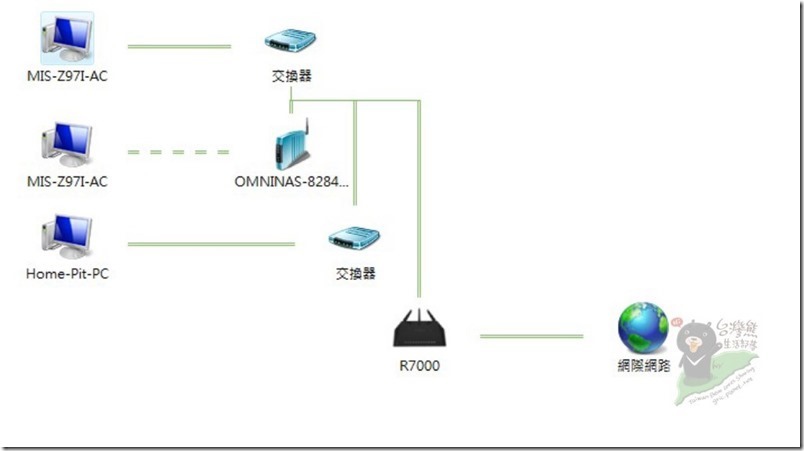
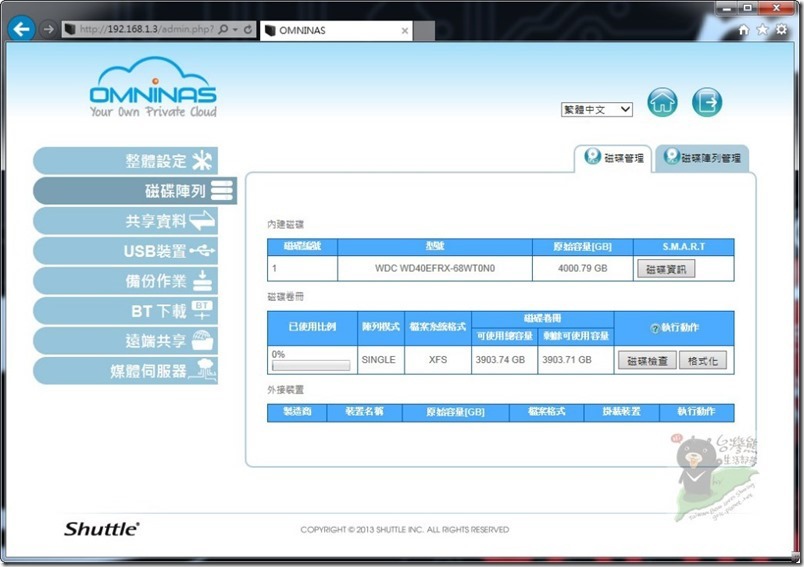
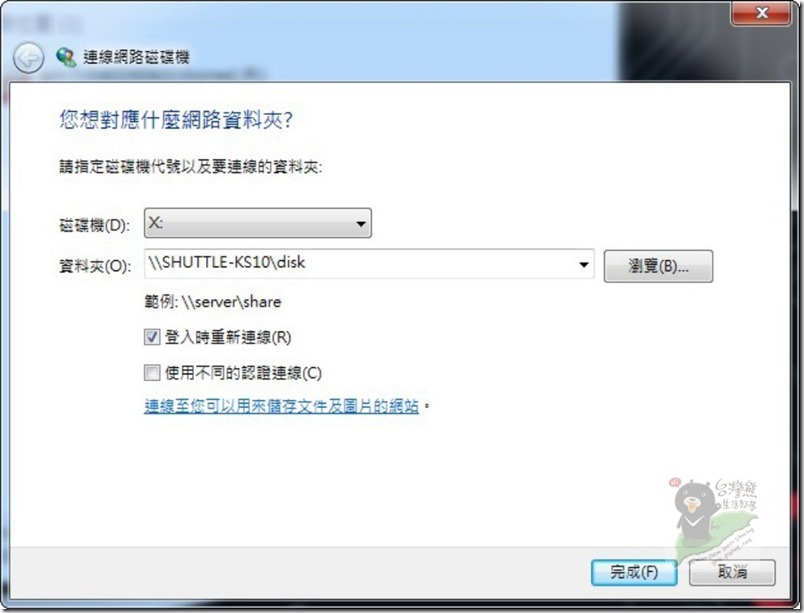








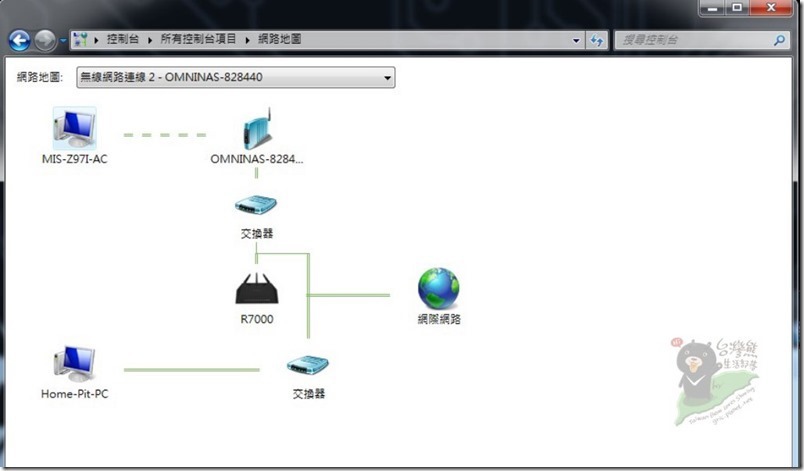
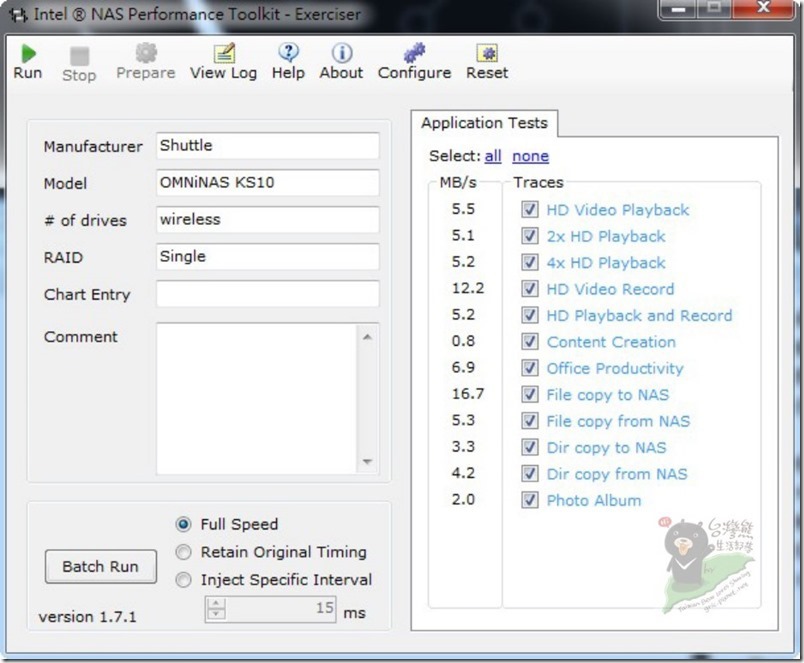
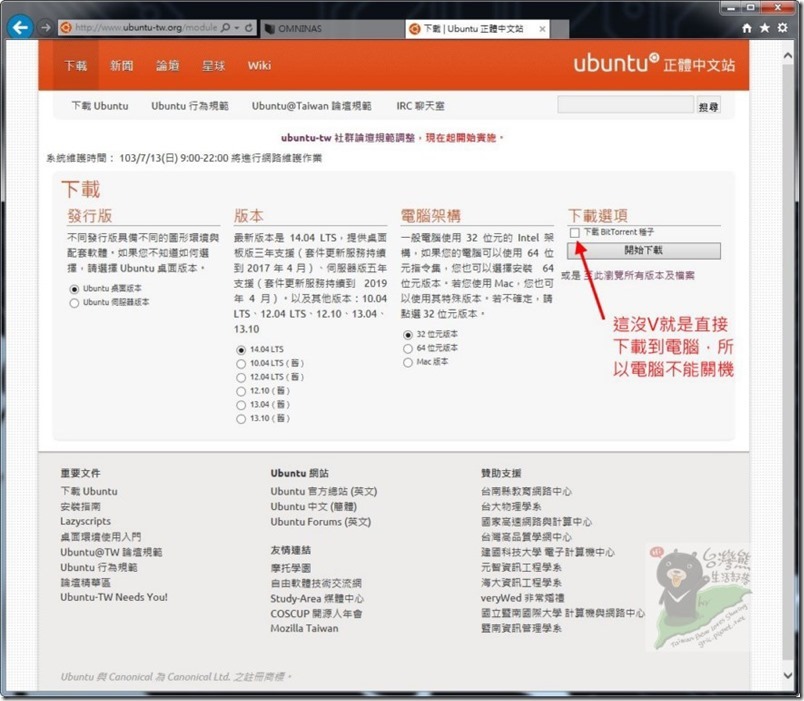

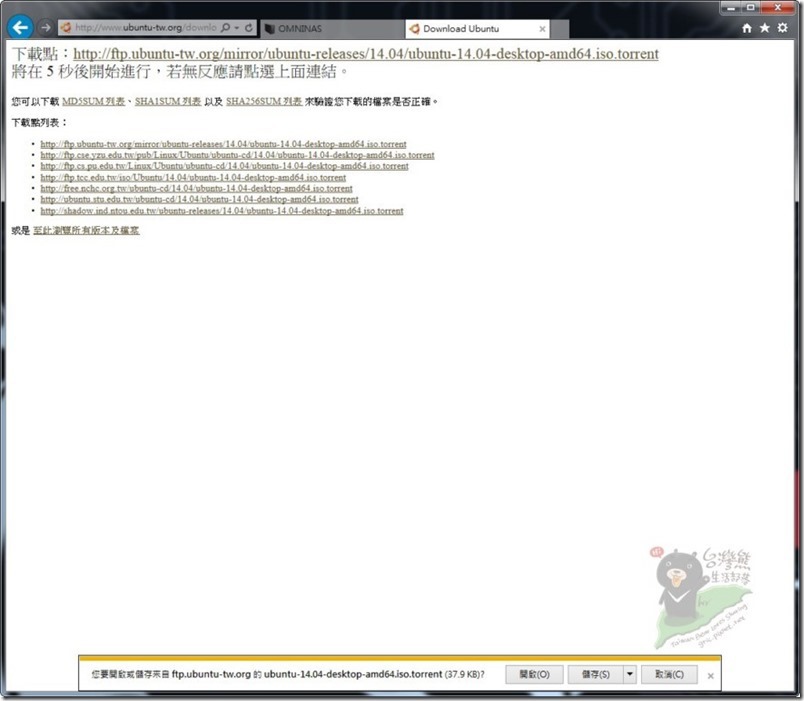
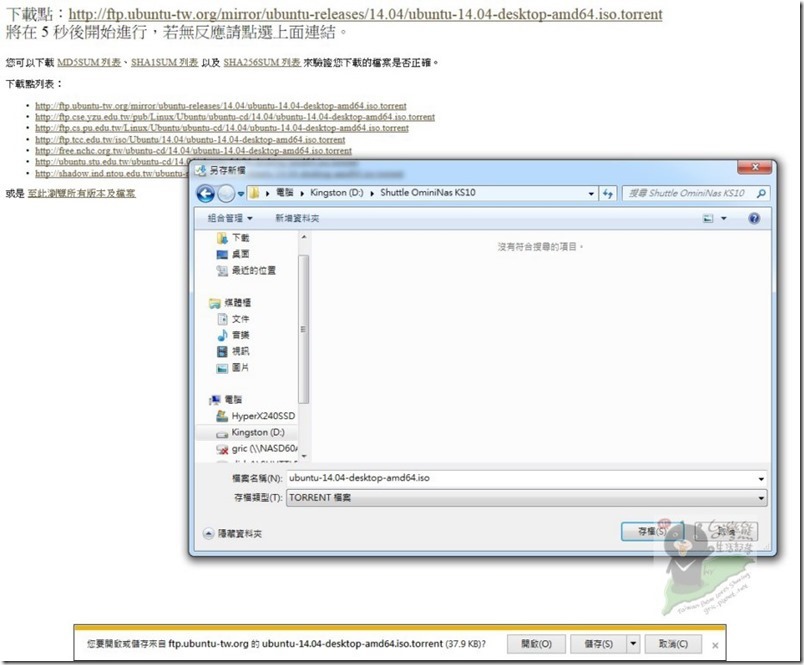

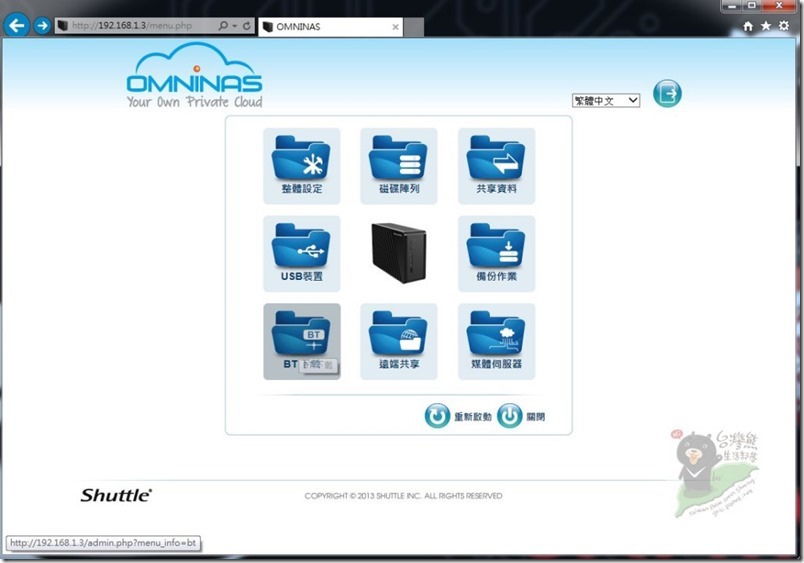
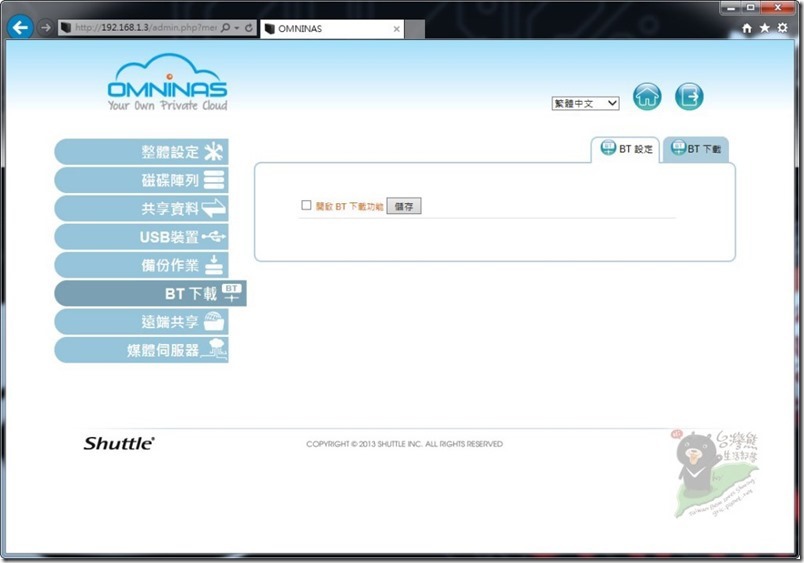

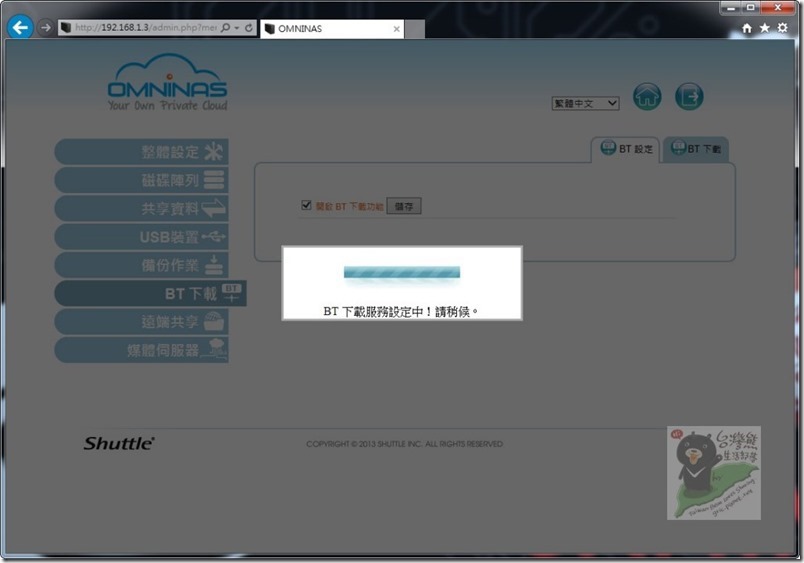


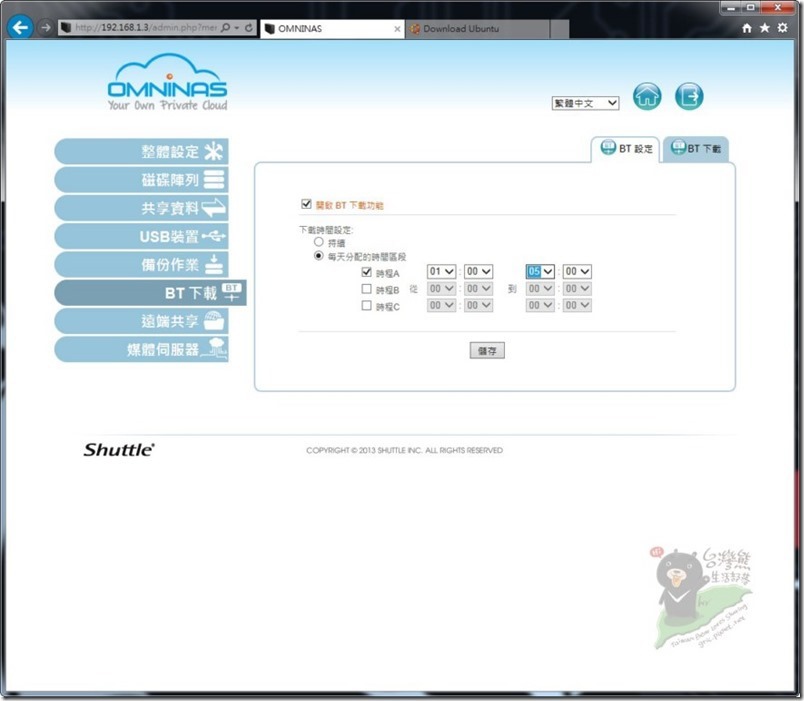








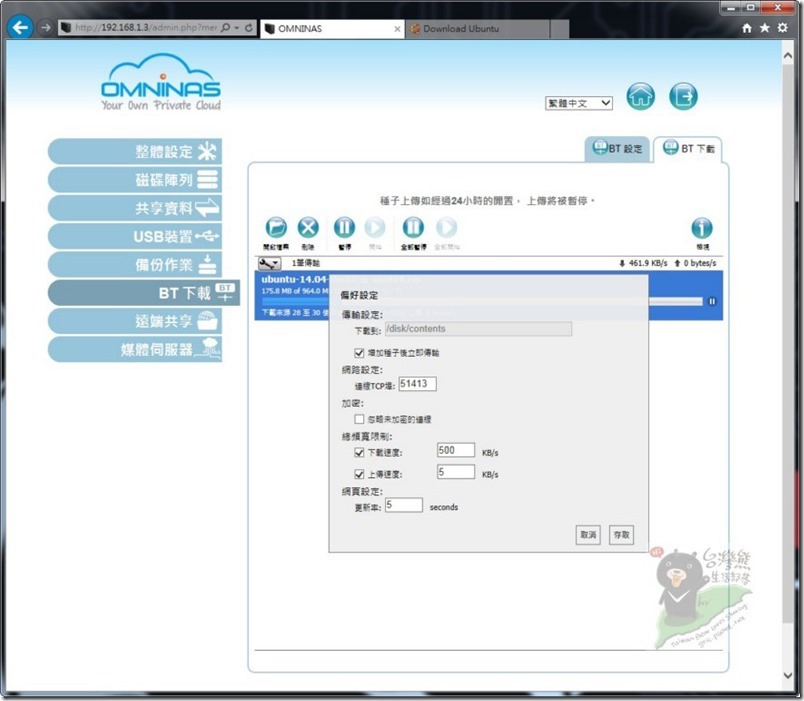









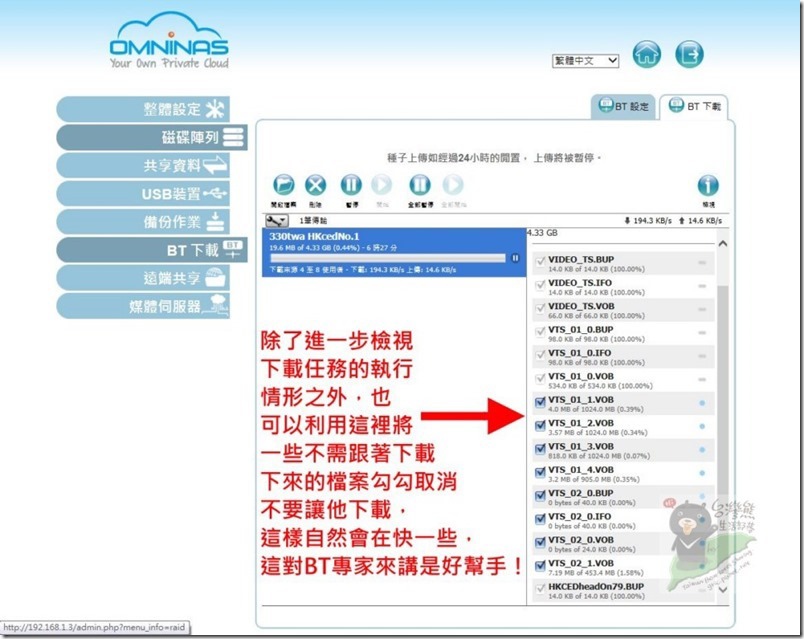
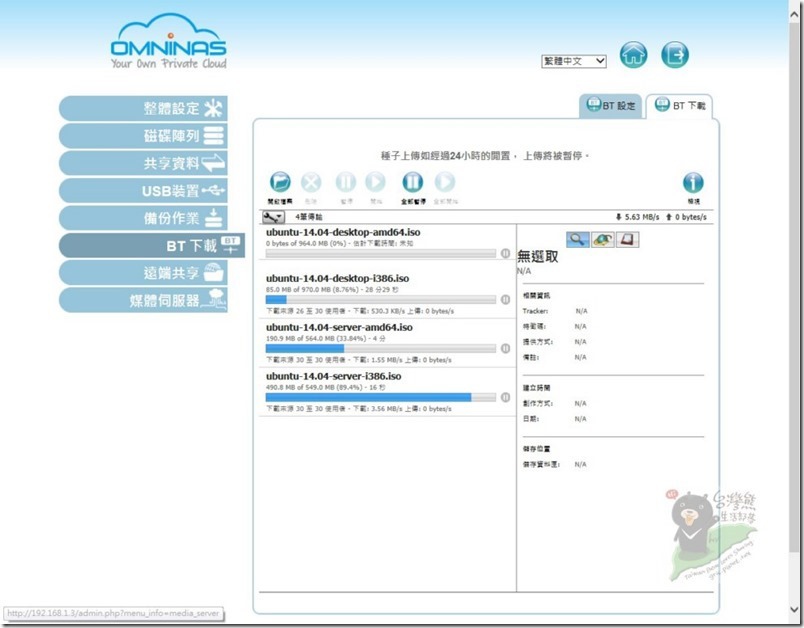

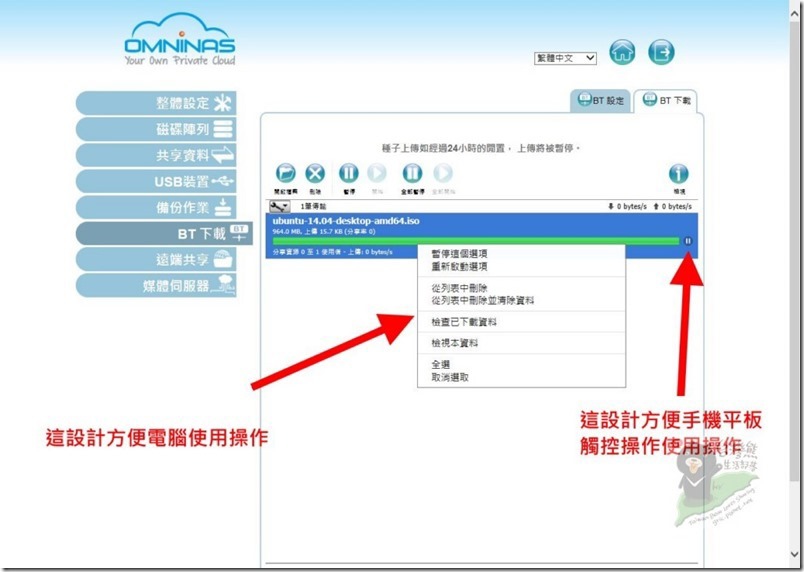







 留言列表
留言列表
